时间:2019-08-18 07:57 来源: https://www.xggww.com 作者:Win7系统之家
1、在设备管理器中看有没有安装UsB驱动,右键我的电脑→属性→硬件→设备管理器→查看通用串行总线控制器有没有出现问号,如果有去网上下载个UsB驱动
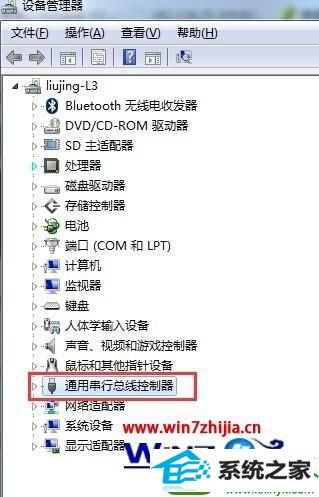
2、插一个新U盘看能不能安装U盘自带驱动;

3、插一个以前插过的U盘看能不能正常调用已安装驱动;

4、网上下硬件管理工具把UsB接口封掉后再还原,在测试前面的步骤
运行→regedit→HKEY_LoCAL_MACHinE/sYsTEM/CurrentCoutrolset/services/usbstor 中,将start的dwoRd值改为4,4表示禁用。
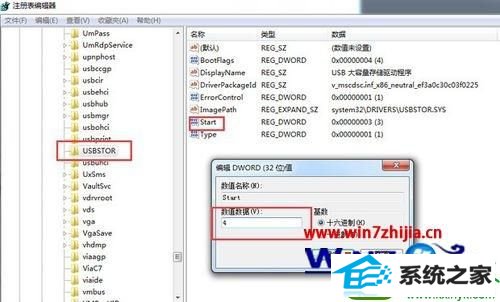
关于win10系统检查UsB插口是否损坏的方法就给大家介绍到这边了,有需要的用户们可以采取上面的方法步骤来进行操作吧,希望对大家有所帮助。